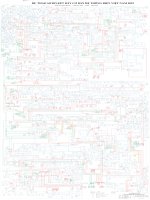5 BƯỚC VẼ SƠ ĐỒ LƯỚI ĐIỆN “NHANH, ĐỀU, ĐẸP”
Bạn đang xem bản rút gọn của tài liệu. Xem và tải ngay bản đầy đủ của tài liệu tại đây (358.56 KB, 7 trang )
5 BƯỚC VẼ SƠ ĐỒ LƯỚI ĐIỆN “NHANH, ĐỀU, ĐẸP”
Như chúng ta đã biết, việc vẽ sơ đồ lưới điện trên Autocad là việc làm rất
thường xuyên đối với anh em khối kỹ thuật. Tuy nhiên, để hoàn thành việc vẽ sơ
đồ lưới điện đường dây 0,4 kV với những trạm biến áp (TBA) có chiều dài vài
km, số lượng cột nhiều sao cho “nhanh, đều, đẹp” theo cách thông thường rất
mất thời gian.
(vẽ sơ đồ lưới điện với TBA chiều dài lớn, số lượng cột nhiều rất mất thời gian)
Sau một thời gian sử dụng rất hiệu quả, hôm nay tôi xin giới thiệu với các
bạn 5 bước vẽ sơ đồ lưới điện “nhanh, đều, đẹp” theo trình tự như sau:
(1). Bước 1: Dowload file “lisp” về máy tính.
Vào theo đường dẫn: />AuY9n7upniq5gqMrX4h__tcwU7Jzrw?e=Zv1Wdj
1
(2). Bước 2: Mở Autocad. Vẽ các đường trục của các nhánh như mọi khi
(chưa có cột và số cột).
2
(3). Bước 3: Dùng lệnh PE, nối liền các nét đường dây vừa vẽ.
* Nhập lệnh PE (PEDIT) > Ấn phím Space hoặc phím Enter > Chọn nét thứ
nhất để nối> Chọn Join.
3
* Quét Chọn toàn bộ các nét cần nối > Ấn phím Space > Ấn phím ESC để kêt
thúc lệnh.
(4). Bước 4: Thêm Lisp vào CAD
* Gõ lệnh AP> Ấn phím Space
4
* Chọn đường dẫn đến Lisp mà bạn vừa dowload ở Bước 1> Nhấp vào Load>
Nhấp Close để đóng hộp thoại và sử dụng Lisp mà mình vừa load thêm.
(5). Bước 5: Vẽ một loạt cột đều nhau (số lượng tùy ý).
* Gõ lệnh rdt> Ấn phím Space> Chọn cột cần vẽ> Ấn phím Space> Chọn
điểm gốc (tâm đường trịn)> Ấn phím Space
5
* Chọn đường dẫn (là đường trục cần vẽ cột vào)> Đánh chữ s> Ấn phím
Space.
* Chọn số cột cần vẽ (Số cột nhập vào = số cột cần vẽ trừ đi (-) 1). Ví dụ cần vẽ
40 vị trí cộ thì gõ 39.
* Sau đó Ấn phím Space> Gõ k> Ấn phím Space và thưởng thức thành quả.
* Phần mềm Autocad đã tự động vẽ 40 vị trí cột rất “Nhanh, đều và đẹp”
6
Như vậy chỉ với 5 bước vẽ ngắn gọn, chúng ta đã hoàn thành rất nhanh
việc vẽ một sơ đồ lưới điện một cách nhanh chóng, rất đều nhau và đẹp. Để bài
viết không quá dài, tôi xin dừng ở đây. Trong bài viết lần sau, tôi sẽ giới thiệu
với các bạn cách đánh số thứ tự các cột đã vẽ một cách tự động (cụ thể là trên sơ
đồ lưới điện này).
Link bài viết ở đây: />Chúc các bạn thành công !
Lê Công Tân
7